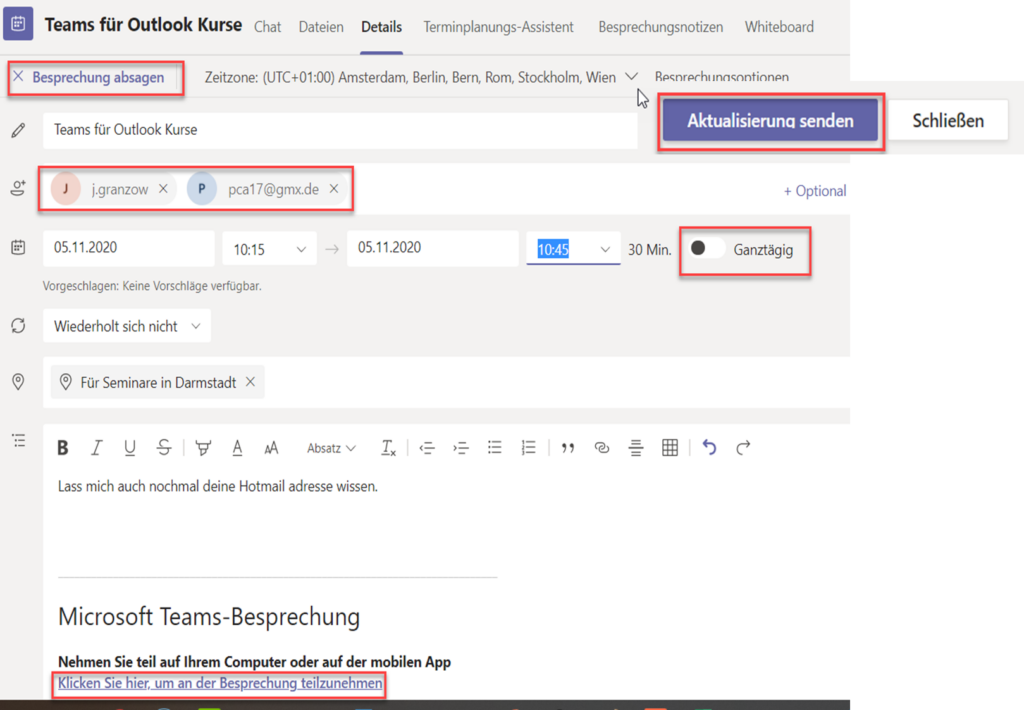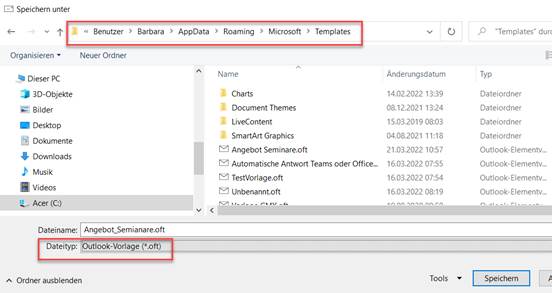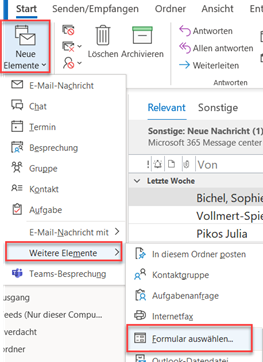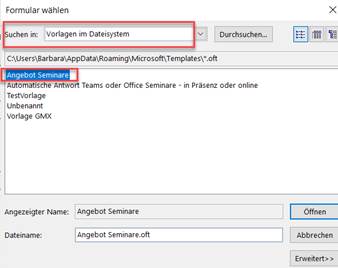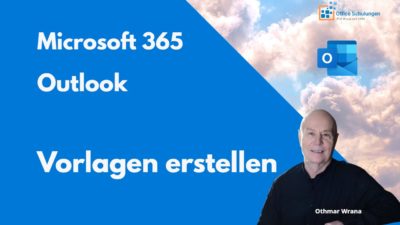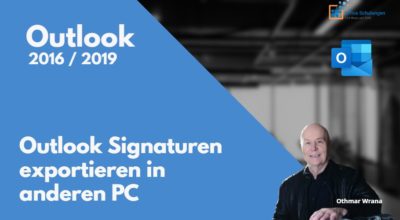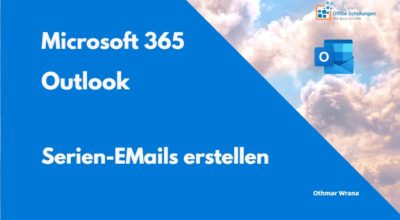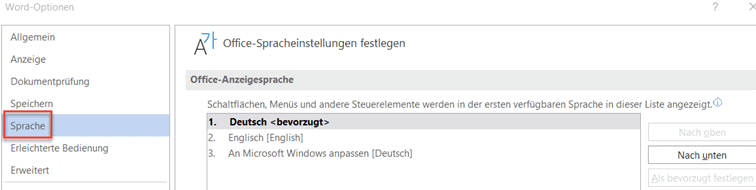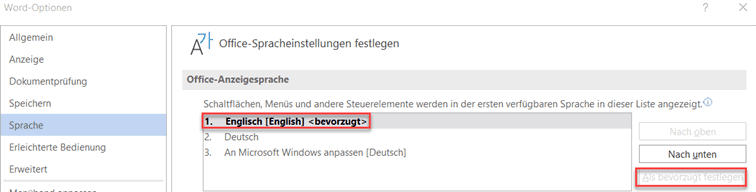Besprechungen und Liveereignisse In Microsoft Teams gibt es zwei Möglichkeiten, sich zu treffen: Besprechungen in Teams umfassen Audio-, Video- und Bildschirmfreigabe...
Teams Meeting planen und erstellen
Besprechungen und Liveereignisse
In Microsoft Teams gibt es zwei Möglichkeiten, sich zu treffen:
-
Besprechungen in Teams umfassen Audio-, Video- und Bildschirmfreigabe für bis zu 300* Personen. Besprechungen sind einige der wichtigsten Methoden zur Zusammenarbeit in Teams. Und Sie müssen kein Mitglied einer Organisation sein (oder gar über ein Teams-Konto verfügen), um an einer Teams-Besprechung teilzunehmen. In der Besprechungseinladung finden Sie einfache Anweisungen zur Teilnahme.
- Liveereignisse sind eine Erweiterung von Teams-Besprechungen, die es Ihnen ermöglichen, Veranstaltungen bzw. Ereignisse zu planen und zu erstellen, die an ein zahlenmäßig großes Onlinepublikum – bis zu 10.000 Personen – übertragen werden. Wenn Sie eine Besprechung für mehr als 300 Personen durchführen möchten, verwenden Sie ein Liveereignis.
Video-Beitrag: Teams Meeting planen und erstellen
Besprechung erstellen
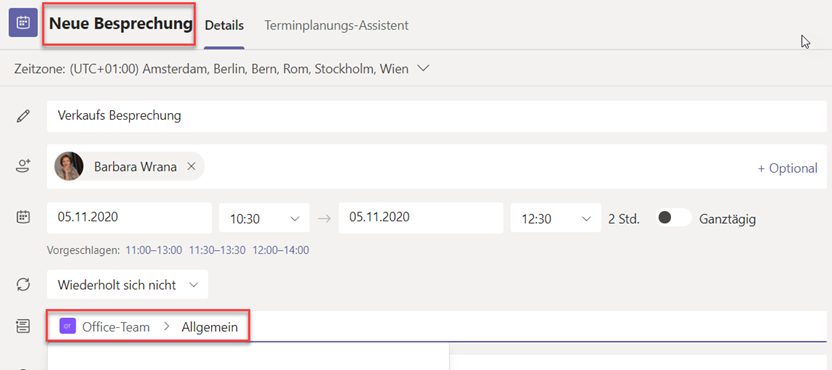
So sieht der Kalendereintrag aus
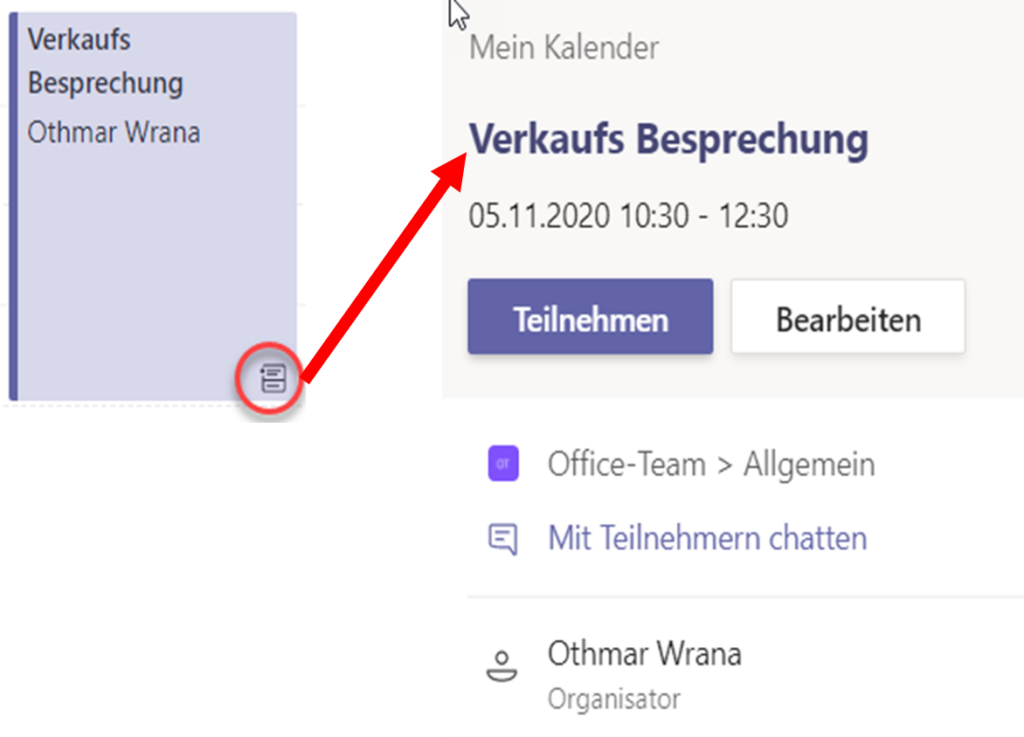
Besprechung ändern oder absagen
Änderungen des Termins sind nicht direkt im Kalender möglich, dazu muss das Ereignis geöffnet werden. Hier kann die Besprechung abgesagt werden oder es kann eine Aktualisierung gesendet werden.
Das könnte Sie auch interessieren
Teams Meeting planen und erstellen
Besprechungsoptionen für Einladung Teams Meeting
Besprechungsoptionen für Ihre Einladung mit Teams Die Optionen erlauben die Festlegung für den Wartebereich, Einsatz von Kamera und Mikrofon. Wer darf...
Wie ist der Stand der heutigen Online-Schulungen und welche Programme werden eingesetzt?
Wie ist der Stand der heutigen Online-Schulungen und welche Programme werden eingesetzt? Online-Schulungen haben sich in den letzten Jahren stetig...